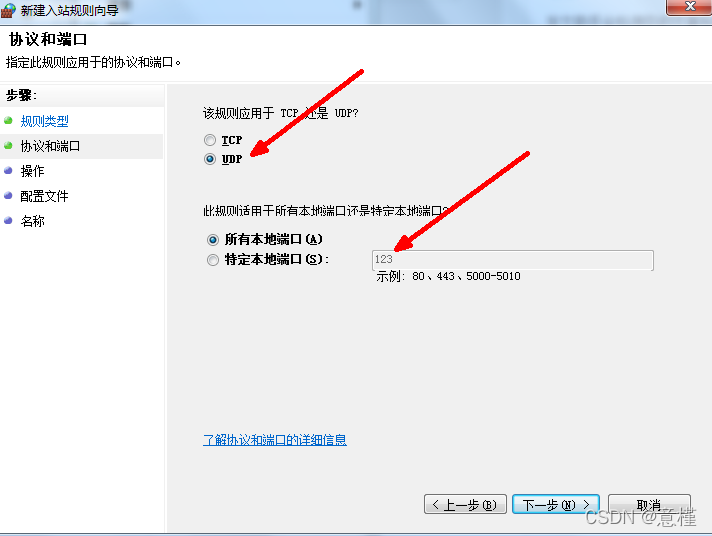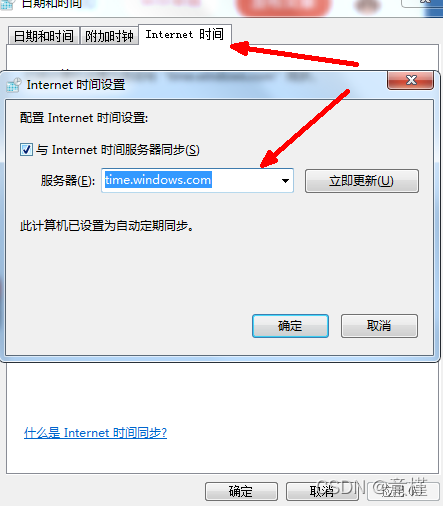Windows系统设置NTP服务器 |
您所在的位置:网站首页 › ntp服务拒绝访问 › Windows系统设置NTP服务器 |
Windows系统设置NTP服务器
|
一、服务器端
1:选择一台服务器作为时间同步服务器,设为主机作为可靠时间源。 补充知识:NTP常用服务器 中国国家授时中心:210.72.145.44 NTP服务器上海:ntp.api.bz 2.Win+R运行Regedit,打开注册表编辑器。 3.确认类型是否为NTP(默认为NTP), HKEY_LOCAL_MACHINE\SYSTEM\CurrentControlSet\Services\W32Time\Parameters\Type 4.启用NTPServer服务,找到如下路径: HKEY_LOCAL_MACHINE\SYSTEM\CurrentControlSet\Services\W32Time\TimeProviders\NtpServer\,在右侧窗口中将Enabled的值修改为1(默认为0)。 5.设定强制主机(将其自身设为可靠的时间源) HKEY_LOCAL_MACHINE\SYSTEM\CurrentControlSet\Services\W32Time\Config\,在右侧窗口中将AnnounceFlags的值修改为5(默认为a)。 6.重启W32Time服务(在服务中Windows Time重启也可),来保证设置有效。 net stop w32time (停止) net start w32time(重启) 7.Win+R,输入"services.msc"进入服务,将windows time服务启动类型设置为自动。 8.修改Windows防火墙设置,在入站规则中允许123端口的UDP连接。管理工具防火墙入站规则端口123,UDP连接即可。 1.打开修改日期与时间的窗口,进入“Internet时间” 选项,输入NTP服务器的网址或IP地址,点击立即更新。注册表修改 HKEY_LOCAL_MACHINE\SYSTEM\CurrentControlSet\Services\W32Time\Parameters\NtpServer,修改值为设置的NtpServer的IP。 2.设置同步时间间隔: HKEY_LOCAL_MACHINE\SYSTEM\CurrentControlSet\Services\W32Time\TimeProviders\NtpClient, 在右侧窗口中找到SpecialPollInterval,打开修改窗口,选择十进制,输入同步时间间隔即可(单位为秒)。900s为15min。 3. 重启w32time服务 net stop w32time && net start w32time 4.Win+R,输入"services.msc"进入服务,将windowns time服务启动类型设置为自动。 补充信息,在同步之后可不设置 HKEY_LOCAL_MACHINE\SYSTEM\CurrentControlSet\Services\W32Time\Config\MaxNegPhaseCorrection 为 FFFFFFFF(原来为d2f0,十六进制,15小时) HKEY_LOCAL_MACHINE\SYSTEM\CurrentControlSet\Services\W32Time\Config\MaxPosPhaseCorrection 为 FFFFFFFF(原来为d2f0,十六进制,15小时) MaxNegPhaseCorrection这个代表慢于NTP服务器的时间,如果本地时间超过NTP服务器MaxNegPhaseCorrection秒,就不同步。 MaxPosPhaseCorrection这个代表快于NTP服务器的时间,如果本地时间超过NTP服务器MaxPosPhaseCorrection秒,就不同步。 对于同步时间,Windows有一个限制,默认的最大时间差是15小时,所以需要在注册表里修改2个值。 |
【本文地址】
今日新闻 |
推荐新闻 |